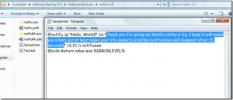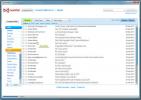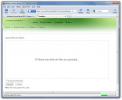כיצד למחוק קבצי desktop.ini ב- Windows 10
לחלונות 10 קבצים ותיקיות נסתרים. אלה הם לעתים קרובות קבצים ותיקיות משתמש לא אמור להתמודד או לבצע שינויים באופן ישיר והם שוכנים בתיקיות ספציפיות, למשל בכונן C או התיקיה AppData תחת תיקיית משתמש. במקרים מסוימים, כמו זו של תיקיית AppData, ביצוע שינויים בה אינו עניין גדול אף כי עדיין עליך להיזהר. אתה יכול לבצע בו שינויים על ידי מתן אפשרות לקבצים מוסתרים להיות גלויים.

כשאתה מגדיר קבצים נסתרים להיות גלויים, ייתכן שתראה גם כמה קבצים בשם desktop.ini. קבצים אלה, בניגוד למה ששמם מכתיב, אינם נראים רק בשולחן העבודה. תוכלו למצוא אותם בתיקיות אחרות. הם קטנים בגודל ואין יישום משויך אליהם אתה יכול להשתמש כדי לפתוח אותם. חשוב מכך, הם אינם קשורים לאף תוכנית מסוימת.
מהם קבצי desktop.ini?
קובץ desktop.ini הוא קובץ תצורה. הוא מכיל כמה הגדרות שקשורות לתיקיה בה הם נמצאים. ההגדרות הן בדרך כלל לצפייה בתיקייה ולחלק מהתכונות האחרות שלה. יתכן שלא תמיד תראה קובץ desktop.ini בכל תיקיה בודדת במערכת שלך. עם זאת, הם לא קיימים בכל אחד מהם, ייתכן שתראה אותו בכמה תיקיות. המקום הבטוח ביותר לבדוק אם אחד הקבצים הללו הוא שולחן העבודה.
להציג קבצי desktop.ini?
אם אתה תוהה אם יש לך קבצים אלה במערכת שלך או לא, קל לבדוק אותה. עליך לאפשר פריטים מוסתרים.
- פתח את סייר הקבצים לתיקייה כלשהי.
- עבור לכרטיסייה תצוגה.
- אפשר / סמן את התיבה 'פריטים מוסתרים'.
עבור לשולחן העבודה ובדוק אם ישנם קבצי desktop.ini. אם אתה רוצה לדעת מה יש בקובץ desktop.ini, אתה יכול לפתוח אותו ב- Notepad. תוכל לשנות את תוכנו ללא שום בעיה, אז היזהר ואל תשנה דבר אם אינך יודע מה אתה עושה.

מחק קבצי desktop.ini במערכת Windows 10
מחיקת קובץ desktop.ini היא קלה אך יש לה השלכות עליהן נדבר. עברו עליהם לפני שתמחקו קבצים אלה.
למחיקת קבצי desktop.ini;
- אפשר פריטים מוסתרים מהכרטיסייה תצוגה בסייר הקבצים.
- לאחר שהקבצים גלויים, בחר קובץ ו- הקש על מקש מחק.
אם אתה מוחק קובץ desktop.ini מתיקיה מסוימת, כל ההתאמות האישיות של התיקיות שביצעת, למשל, אילו עמודות גלויות, אופן ביצוע האופטימיזציה של התיקיה יאופסו. אתה יכול לבצע את כל ההתאמות האישיות האלה שוב אך בכך, קבצי desktop.ini יחזרו. קבצים אלה נוטים ליצור באופן אוטומטי.
קבצים אלה אינם דבר שאפשר לחיות בלעדיו אם תתאים אישית תיקיות כך שעדיף לעשות איתם שלום. הם קלים להתעלמות, אך אם אינך אוהב לראות אותם, אתה יכול להסתיר אותם על ידי בחירה באפשרותך לא להציג קבצים מוסתרים.
הפסק ליצור קבצי desktop.ini
אם תרצה שהקבצים האלה יפסיקו ליצור, אתה יכול לעשות זאת על ידי שינוי הרישום של Windows.
- הקש על Win + R קיצור מקשים לפתיחת תיבת ההפעלה.
- בתיבה הפעלה, הזן 'רגדיט'והקש על Enter.
- זה יהיה פתח את עורך הרישום. עבור למפתח הבא.
HKEY_LOCAL_MACHINE \ SOFTWARE \ Microsoft \ Windows \ CurrentVersion \ Policies \ Explorer
- חפש ערך DWORD שנקרא השתמש ב- DesktopIniCache. לחץ פעמיים עליו והגדר את ערכו ל- 0.
- אם הערך אינו קיים, לחץ באמצעות לחצן העכבר הימני על מקש סייר ובחר חדש>ערך DWORD (32 סיביות) ותן שם השתמש ב- DesktopIniCache.
- כברירת מחדל, יש להגדיר את הערך ל- 0.
כעת תוכל למחוק את קבצי desktop.ini והם כבר לא ייווצרו. אתה עדיין יכול להתאים אישית את תצוגות התיקיות.

תיקנו את הבעיה שלך?
רוב המשתמשים עשויים אף פעם לא לראות קובץ desktop.ini בשולחן העבודה שלהם או בתוך תיקיה. הסיבה לכך היא שהקובץ מופיע רק כאשר ביצעת בו שינויים מסוימים, כגון שינויים בסמל או אופן הצגת הקבצים. אם אתה תמיד מאפשר לסייר הקבצים לבחור את אופן הצגת הקבצים ולעולם לא תשנה שום דבר לגבי הסמלים המשמשים אותך, לא תראה את הקבצים האלה.
קבצים אלה מועתקים בקלות בעת העתקת תיקיות שלמות. אתה יכול אפילו לחלץ קובץ מכוסם ומגלה שלתיקיות בתוכו יש קובץ desktop.ini. זה אולי קצת מדאיג ואולי אתה חושב שזה נגיף, אבל זה לעולם לא יסומן על ידי אנטי-וירוס וזה בטוח לחלוטין.
לְחַפֵּשׂ
הודעות האחרונות
צור תזכורת מוקפץ למגש מערכת בהתאמה אישית בעזרת Notifu
זכור תזכורת שכוסה בעבר שכונה, msgboxmkr, המאפשרת לך להודיע לעצמך ...
GeeMail הוא לא מקוון של דוא"ל שולחן העבודה של Gmail
אם אתה משתמש כבד ב- Gmail ושונא להשתמש בלקוחות דוא"ל שעלולים, לפעמי...
כיצד להוריד ולהעלות קבצים מ- Windows Home Server 2011
ניתן להשתמש בתכונה Access Web Remote ב- Windows Home Server 2011 כד...